我们怎么在wps2019中算数字的开方结果呢?下面就一起来看看wps2019求数字平方根的方法吧。

wps2019怎么计算数字的开方?
我们在电脑上打开wps2019,定位到要求开方数字的单元格。
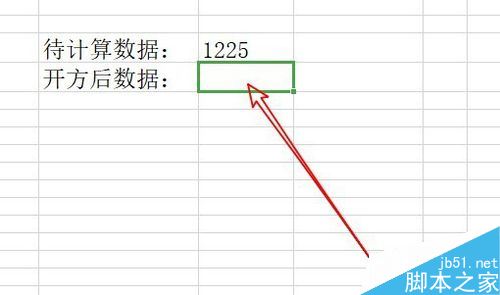
然后我们点击wps2019菜单栏上的“公式”菜单项。
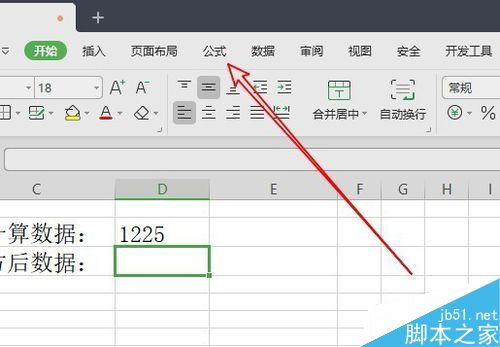
接着我们点击插入工具栏上的“插入函数”按钮。
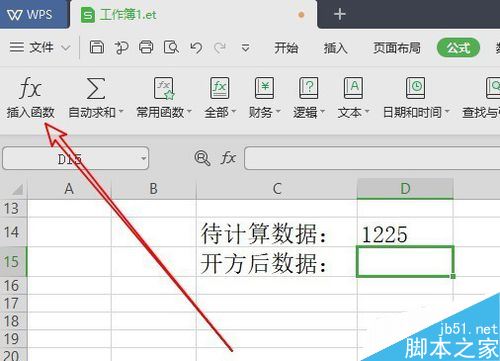
wps2019表格怎么恢复历史版本?wps2019表格恢复历史版本方法
wps2019表格怎么恢复历史版本?这篇文章主要介绍了wps2019表格恢复历史版本方法,需要的朋友可以参考下
这时就会弹出插入函数窗口,在窗口中找到SQRT菜单项,然后点击确定按钮。
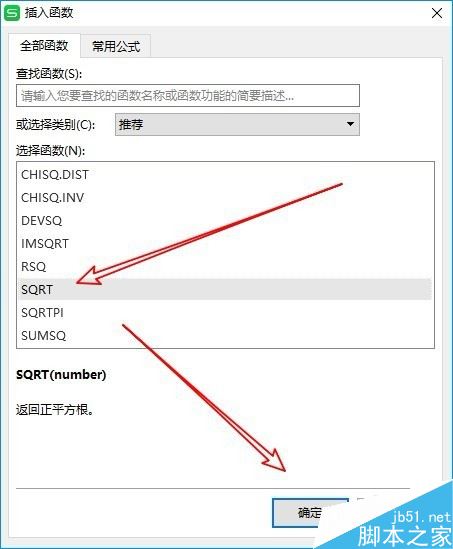
接着点击“函数参数”的窗口,在窗口中点击右侧的“数值”按钮。
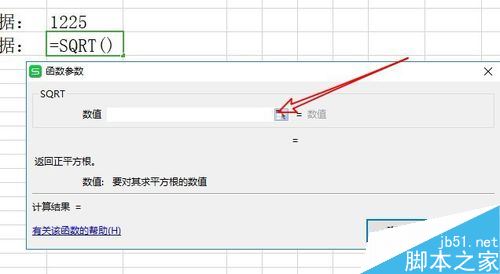
然后我们选择要求数字的单元格,最后点击确定按钮。
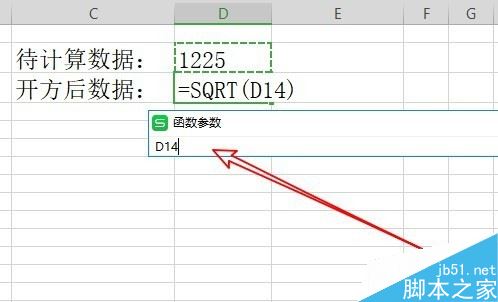
这时我们就可以在单元格中查看到开方的结果了。
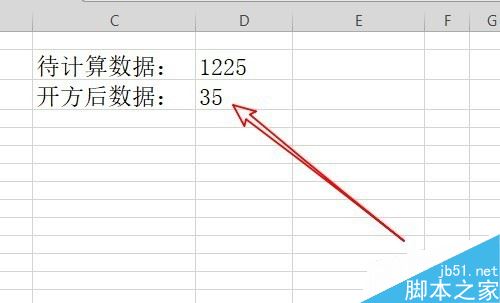
推荐阅读:
以上就是本篇文章的全部内容了,希望对各位有所帮助。如果大家还有其他方面的问题,可以留言交流,请持续关注脚本之家!
wps2019怎么批量将数字加上5?
我们在使用wps2019编辑表格的时候,想要把整列数据统一加5,那么wps2019怎么批量将数字加上5?这篇文章主要介绍了,需要的朋友可以参考下






